准备工作
1.安装VS2017_Community
2.安装CUDA10.0
3.安装cuDNN
具体安装方法已在上一篇博文中介绍:Win10系统安装CUDA10.0和cuDNN
接下来介绍如何安装GPU支持的PyTorch
PyTorch安装
PyTorch的安装方式有conda和pip两种,因为在之前的博客中Python入门之环境配置与IDE安装已经安装Anaconda3,故本文采取conda的安装方法。
1.打开Anaconda Prompt
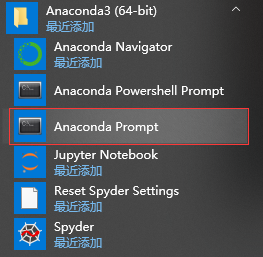
在命令行窗口输入
conda create -n pytorch_gpu pip python=3.7
pytorch_gpu为创建的环境命名,可自定义,python=3.7为在该环境中的版本,博主选择与当时安装的版本一致;如果想更改python版本也可以。
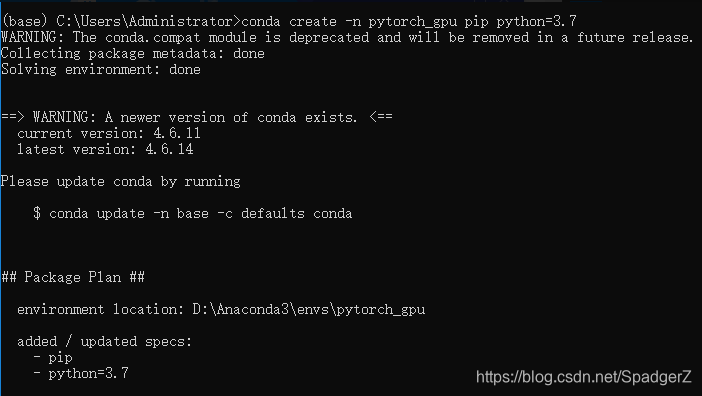
在安装过程(Proceed)中输入“y”进行下一步安装
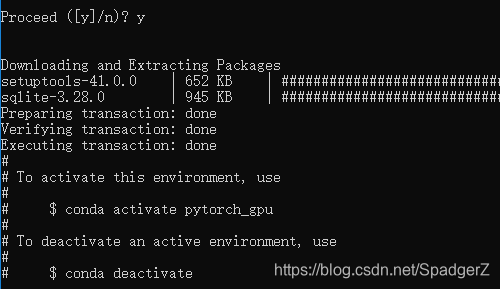
可以看到在安装完成之后,信息提示:
如果要启用创建的环境,输入指令
conda activate pytorch_gpu
关闭该环境的话,输入指令
conda deactivate
2.安装PyTorch
我们在创建的环境中安装PyTorch&








 最低0.47元/天 解锁文章
最低0.47元/天 解锁文章














 5616
5616











 被折叠的 条评论
为什么被折叠?
被折叠的 条评论
为什么被折叠?








